iMovie에 iTunes 음악을 추가하는 방법 안내
사운드트랙은 실제로 모든 비디오 클립, 동영상 블로그, 영화의 분위기를 설정합니다. 당신이 야심 찬 편집자라면 iMovie를 시작하는 좋은 방법입니다. 이 소프트웨어에는 모든 비디오 편집자가 좋아할 놀라운 기능이 가득합니다.
예를 들어, 비디오의 색상 설정을 수정하고, 흔들리는 부분을 안정화하고, 배경 소음을 줄이는 등의 작업을 수행할 수 있습니다.
그리고 편집의 일부로 배경에 멋진 음악을 추가할 수 있습니다. 이것은 시청자의 감정을 고양시키고 클립을 만들거나 끊을 수 있습니다. iTunes 음악은 최고 품질의 노래를 찾는 데 있어 인기 있는 선택 중 하나입니다.
그러나 이 두 가지 Apple 기능은 잘 섞이지 않는 것 같습니다. 당신은 그냥 할 수 없습니다 iMovie에 iTunes 음악 추가 마찬가지로 원하는 노래를 활용하려면 좋은 대안을 찾아야 합니다.
어떻게 할 수 있는지 알아보자 iMovie에 iTunes 음악 추가 승리의 미소로 프로젝트를 완료하십시오.
기사 내용 1 부. 구입 한 iTunes 노래를 iMovie에서 사용할 수 있습니까?2 부. iMovie에 iTunes 음악을 추가하는 방법?3 부. 개요
1 부. 구입 한 iTunes 노래를 iMovie에서 사용할 수 있습니까?
창의적인 눈을 갖는 것은 특별한 선물이며 이러한 클립을 훌륭한 영화로 만들 수 있다는 것은 탁월합니다. iMovie는 야심 찬 비디오 제작자에게 무료 프로그램을 사용하여 장면을 마술처럼 만들 수 있는 기회를 제공합니다.
iPhone, iPad 및 Mac에서 iMovie를 사용할 수 있습니다. 당신이해야 할 일은 장치에 올바른 버전을 다운로드하고 편집을 시작하는 것입니다.
하지만 심장을 뛰게 하는 사운드트랙을 삽입해야 하는 경우 무료 사운드 클립을 사용할 수 있습니다. 구입한 iTunes 노래를 iMovie에서 사용할 수 있는지 궁금하시다면 답은 예 그리고 아니오.
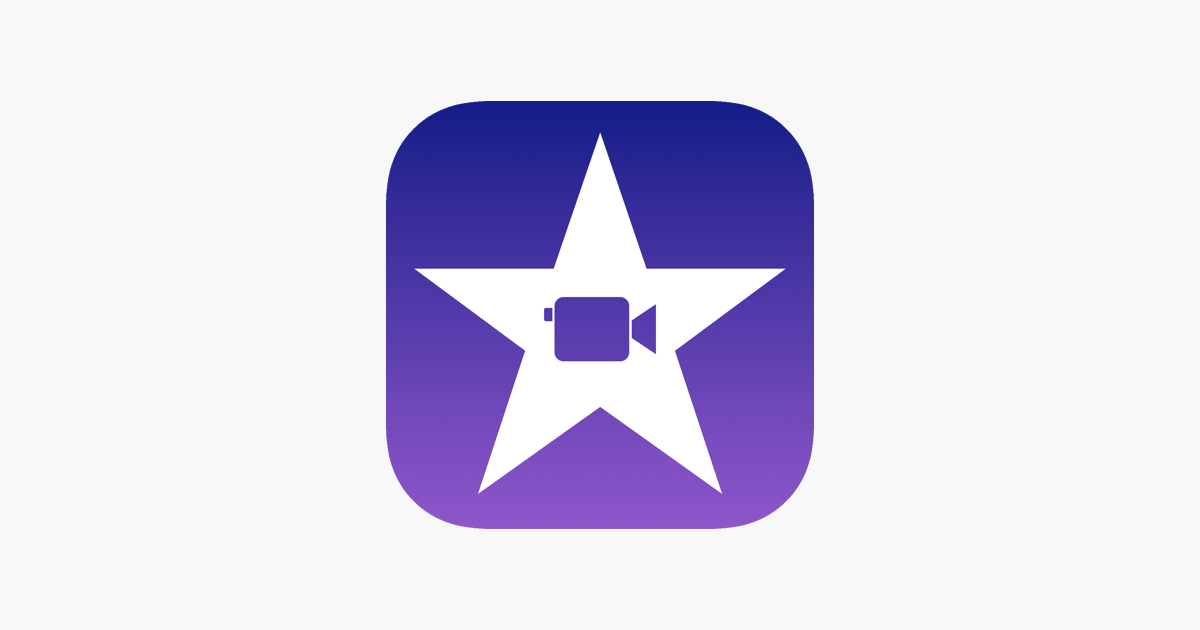
음악 앱은 클라우드의 iTunes에서 노래를 다운로드하거나 컴퓨터의 iTunes를 사용하여 iTunes 보관함의 노래를 동기화하고 대신 iMovie에 사용할 수 있는 좋은 옵션입니다. 그러나 음악 라이브러리에 보호된 파일이나 DRM이 포함되어 있으면 이러한 노래를 사용할 수 없게 됩니다.
에서 구입한 곡을 사용하려면 아이튠즈 스토어, 노래의 저작권 소유자여야 합니다. 또는 다른 옵션은 저작권 소유자로부터 명시적인 허가를 받은 경우입니다. 이 제한은 Apple Music의 노래를 불법적으로 복사하고 사용하는 것을 방지하기 위해 Apple에서 만든 것입니다.
이러한 종류의 제한은 다른 사용자가 해결 방법을 만들 수 있는 길을 열었습니다. iMovie에 iTunes 음악 추가. 다음 부분에서 방법을 알아보십시오.
2 부. iMovie에 iTunes 음악을 추가하는 방법?
영화에 최고의 사운드트랙을 제공하려면 일치하는 고품질 노래도 필요하지만 원하는 노래가 iTunes의 보호된 파일인 경우 문제 없이 노래를 사용하는 가장 좋은 방법을 더 잘 검색하십시오.
커뮤니티의 많은 사용자가 다음을 사용할 수 있다고 제안합니다. 공정한 사용 교의. 이는 저작권이 있는 자료를 개인적으로 사용하는 경우에 한하여 제한적으로 사용하도록 허용하는 행위입니다. 이것은 무엇을 의미 하는가?
글쎄요, 작업 중인 영화가 친구나 가족이 시청할 수 있는 것이거나 특별한 사람을 위한 전용 비디오라면 괜찮습니다.
노래를 공개적으로 배포하고 이득을 취하지 않는 한. Ariana Grande는 당신이 그녀의 노래를 사용하여 당신의 연인을 구하는 것을 본다면 당신을 고소하지 않을 것이지만, 그녀가 원한다면 그녀는 세상에서 모든 권리가 있습니다. 하지만, 스페셜 영상에서 당신의 노래를 듣는 것도 달콤하지 않을까요?
어쨌든, 저작권이 있는 노래를 사용하기 위해 따를 수 있는 방법은 다음과 같습니다.
#1. iTunes M4P 파일을 MP3로 변환
가장 이상적인 방법은 iMovie에 iTunes 음악 추가 먼저 변환하는 것입니다. 노래의 원래 품질을 잃지 않고 iTunes M4P 파일을 MP3로 변환할 수 있습니다.
TunesFun 애플 뮤직 변환기 이 모든 변환을 수행할 수 있습니다. iMovie와 호환되는 다양한 출력 형식을 제공합니다. 이 소프트웨어는 고품질 사운드와 모든 메타데이터를 그대로 유지합니다.
사실, 이 항목에 대해 기술적인 지식이 필요하지 않습니다. 이 소프트웨어를 다운로드하고 다음과 같은 이점을 얻기만 하면 됩니다.
- 50천만 개 이상의 Apple Music 및 iTunes 노래 다운로드
- 다양한 출력 파일 M4A, MP3, AC3, AAC, WAV, FLAC 등으로 변환
- 16배 변환 속도
- iTunes M4P Music, Apple Music 및 오디오북의 무손실 변환
- Windows 및 Mac 지원
구독을 취소한 경우에도 다운로드 및 변환된 노래는 사용한 후에도 계속 남아 있습니다. TunesFun Apple 음악 변환기. 여전히 음악을 즐기고 개인적으로 사용할 수 있는 기회가 있습니다.
사용 방법에 대한 단계 TunesFun 애플 뮤직 변환기 간단합니다. 자세히 알아보려면 이 가이드를 따르세요.
- 다운로드 및 설치 TunesFun Apple 음악 변환기.
컴퓨터에서 브라우저로 이동하여 이 소프트웨어를 다운로드하십시오. Windows 또는 Mac에서 이 소프트웨어를 다운로드하는 방법에 대한 설치 가이드를 따르십시오.
- 프로그램을 실행하고 노래를 선택합니다.
설치 후 TunesFun 애플 뮤직 컨버터, 그것을 열고 노래 또는 라이브러리를 업로드하기 위해 바로 이동합니다. iTunes 음악이 오프라인으로 듣기 위해 이미 다운로드되어 있는지 확인하십시오.

- 출력 형식 및 출력 폴더를 설정합니다.
출력 설정에서 iTunes M4P 파일을 MP3 또는 기타 오디오 형식으로 변환하도록 선택할 수 있습니다. 이 옵션은 또한 변환 후 파일 대상 폴더를 설정하도록 요청합니다

- 변환을 클릭하고 기다립니다.
변환은 업로드한 노래 수에 따라 다릅니다. 일반적으로 시간이 많이 걸리지 않지만 더 많이 업로드하면 약간의 지연이 예상됩니다.

이제 다음을 사용하여 선택한 iTunes 음악을 변환했습니다. TunesFun 애플 뮤직 컨버터, 이제 iMovie 프로젝트에 사용할 수 있습니다.
# 2. iMovie에 iTunes 음악 추가
iMovie를 사용하면 라이브러리의 모든 파일에 접근할 수 있습니다. 그 외에도 DRM이 아닌 한 MP3, MP4, M4A, WAV 및 AIFF 파일과 같은 다른 소스 및 형식의 노래를 사용할 수도 있습니다.
아래에서 더 많은 단계를 확인하세요. iMovie에 iTunes Music을 추가하는 방법:
Mac에서
Mac의 브라우저에서 노래를 다운로드했다면 iMovie 프로젝트에 추가할 수도 있습니다. 방법은 다음과 같습니다.
- iMovie 프로젝트의 상단에서 오디오를 찾아 선택합니다. 라이브러리 목록에서 음악을 클릭한 다음 적절한 노래를 찾습니다.
- 각 곡 옆에 있는 재생 버튼을 클릭하여 곡을 미리 볼 수 있습니다.
- 마지막으로 사용할 노래를 선택했으면 해당 노래를 타임라인으로 드래그하고 필요한 조정을 하면 됩니다.
iPhone, iPad 또는 iPod touch에서
- iMovie 프로젝트에 음악을 추가하려면 + 미디어 추가 버튼을 탭하기만 하면 됩니다.
- 오디오를 찾아 선택한 다음 내 음악을 선택하고 마지막으로 카테고리를 눌러 노래를 훑어보십시오.
- 특정 노래를 선택한 경우 오디오 추가를 탭합니다.
선택한 노래는 프로젝트 시작 부분에 자동으로 배치되고 동영상 길이에 맞게 조정됩니다. 여기에서 모든 것과 일치하도록 몇 가지 설정을 조정할 수 있습니다.
3 부. 개요
iMovie 프로젝트에 적합한 노래를 선택하는 것은 전체를 만들 수도 있고 깨뜨릴 수도 있기 때문에 매우 중요합니다. 음악은 우리의 감정과 소통하므로 최고의 노래를 찾는 데 신중을 기해야 합니다. 그러나 원하는 음악이 보호된 파일인 경우 프로젝트에서 사용하기가 훨씬 더 어렵습니다.
하지만 덕분에 TunesFun 애플 뮤직 변환기, 사용자 친화적 인 인터페이스와 다양한 출력 설정으로 변환을 훨씬 쉽게 만들었습니다. 이제 iMovie에 iTunes 음악을 원활하게 추가하고 프로젝트를 제시간에 완료할 수 있습니다!
코멘트를 남겨주세요